Evoluent VerticalMouse2 テーマはマウス [マウス/トラックボール]
 久しぶりにマウスの話題…ん?ごろ寝マウスのグチを書いたので久しぶりではなかったか。その前に、昨年末に買ったノートパソコン、NEC「LaVie G タイプC」のカスタマイズモデルの使用感も少しお伝えしておく。内蔵ハードディスクは、120GBを二台内蔵していてRAID(レイド)構成というユニークな仕様になっている。「RAID」と言うと、安全性や信頼性が取り上げられがちだが、それよりも読み書きの速度がとにかく速い。体感的には、今まで使っていた富士通ノートの何倍にも速く感じる。動画や音声ファイルを扱う機会が増えたので、一つのファイルが数十MBから時にはDVDに納めるために4GB近いファイルサイズになる。このバカでかいファイルをフォルダ間で移動しようものなら、以前はものすごい時間がかかっていたのだ。
久しぶりにマウスの話題…ん?ごろ寝マウスのグチを書いたので久しぶりではなかったか。その前に、昨年末に買ったノートパソコン、NEC「LaVie G タイプC」のカスタマイズモデルの使用感も少しお伝えしておく。内蔵ハードディスクは、120GBを二台内蔵していてRAID(レイド)構成というユニークな仕様になっている。「RAID」と言うと、安全性や信頼性が取り上げられがちだが、それよりも読み書きの速度がとにかく速い。体感的には、今まで使っていた富士通ノートの何倍にも速く感じる。動画や音声ファイルを扱う機会が増えたので、一つのファイルが数十MBから時にはDVDに納めるために4GB近いファイルサイズになる。このバカでかいファイルをフォルダ間で移動しようものなら、以前はものすごい時間がかかっていたのだ。
近年、パソコンにつきもののワンタッチボタンと呼ばれたりするメーカー独自のファンクションボタン。インターネットエクスプローラーやアウトルックエクスプレスをワンボタンで起動できる例のボタンである。これも今まで使う機会はほとんどなかったのだが、このNECの「ワンタッチスタートボタン」と呼ばれる機能は、カスタマイズすることでけっこう利用範囲が広い。僕の場合、パソコン起動直後は、インターネットエクスプローラーとアウトルックエクスプレスに加えて、スパム対策ソフトを必ず起ち上げるのだが、この三つのソフトをワンボタンで起動できるので重宝している。いろいろと常駐させるのが嫌いなので、なんでも手動で起動させることが多いのだ。
だがこのNECパソコンもいいことばかりではない。一番困ったのが冒頭の写真に写っている光学(スーパーマルチ)ドライブの配置だ。過去に使ってきたノートパソコンは、そのほとんどが本体左側にドライブが配置されていたので操作のジャマにならなかった。つまり、右手でマウスを持ったままでも、左側にあるドライブを開いてディスク(DVDなど)を出し入れすることはまったく問題なかった。だが、今回のNEC「LaVie G タイプC」は、ドライブの配置が右側にあるために、僕が日常的に使っていたマイクロソフトのトラックボールにドライブを開くとトレイが当たってしまうのだ。音楽を仕事としている僕は、CDやDVDを出し入れすることも多いので、これは非常に不便を感じている。もちろん、ノートパソコンの購入時には、光学ドライブが左側に配置されていることも選択の条件として優先して探したのだが、このNECノート以上に僕の希望にかなうパソコンはなかったのだから仕方ない。
 前置きが長くなってしまったが、ここ最近使っていたインプットデバイス(入力機器)は、マウスメーカーのLogitech の「Click! Optical Mouse レッド(CLK-31RD)」という製品。ちなみに「Logitech」というのは日本では「ロジクール」と呼ばれているメーカーである。最近エレコムに買収された、周辺機器で有名な「ロジテック」と混同するユーザーも多いようだが、それとは別のメーカーだ。ロジクールとも呼ばれるマウスメーカーの方のスペルは、「Logitech」で、日本の周辺機器メーカーのロジテックは「Logitec」なので一文字少ない。話を戻すが、この赤い光学マウスは、特価コムで980円で出ていたのを見つけて衝動買いしたものだ。デザインやメタリックなカラーが気にいって買ったのだ。右ボタンと左ボタンの中央手前にある小さなボタンは、ブラウザのバックボタンに当たる。最近は、このバックボタンになれてしまって、この機能がないマウスやトラックボールは使う気がしなくなってしまった。気にいって購入したマウスだが、また腱鞘炎のようになるのも嫌なので、性懲りもなく腕や手に負担の少ない入力機器を探してみた。
前置きが長くなってしまったが、ここ最近使っていたインプットデバイス(入力機器)は、マウスメーカーのLogitech の「Click! Optical Mouse レッド(CLK-31RD)」という製品。ちなみに「Logitech」というのは日本では「ロジクール」と呼ばれているメーカーである。最近エレコムに買収された、周辺機器で有名な「ロジテック」と混同するユーザーも多いようだが、それとは別のメーカーだ。ロジクールとも呼ばれるマウスメーカーの方のスペルは、「Logitech」で、日本の周辺機器メーカーのロジテックは「Logitec」なので一文字少ない。話を戻すが、この赤い光学マウスは、特価コムで980円で出ていたのを見つけて衝動買いしたものだ。デザインやメタリックなカラーが気にいって買ったのだ。右ボタンと左ボタンの中央手前にある小さなボタンは、ブラウザのバックボタンに当たる。最近は、このバックボタンになれてしまって、この機能がないマウスやトラックボールは使う気がしなくなってしまった。気にいって購入したマウスだが、また腱鞘炎のようになるのも嫌なので、性懲りもなく腕や手に負担の少ない入力機器を探してみた。
 久しぶりに納得できる製品が見つかった!Evoluent 「VerticalMouse 2」という縦型の5ボタンマウスだ。製品名の「Vertical」は文字通り、縦型マウスを表す「垂直の」という意味だ。
久しぶりに納得できる製品が見つかった!Evoluent 「VerticalMouse 2」という縦型の5ボタンマウスだ。製品名の「Vertical」は文字通り、縦型マウスを表す「垂直の」という意味だ。
在庫一掃!大幅値下げにてご提供! Just MyShopアウトレットコーナー
ジャストシステムのオンラインショップのアウトレットで購入した。アウトレットでは、右利き用の一機種だけだが、左利き用というのも存在していて、少ないが販売している国内ショップもある。写真に見えるように、右側面にスクロールホイール、その上下に一般的な左ボタンと右ボタン、さらに一番下にもうひとつボタンが並んでいる。スクロールホイールにもボタン機能がある。マウスウェアのソフトが小さいCDロムで添付されている。このマウスウェアで各ボタンには、さまざまな機能を割り当てられる。ちなみに、僕はこのマウスウェアというのを常駐させるのが大嫌いで、ほかのマウスでもいつもインストールせずに使ってきた。各ボタンに機能を割り当てなくても、デフォルトで設定されている機能で十分だったからだ。
 ところが、このマウスの左側面に付いているバックボタンがデフォルトでは機能しないのだ。それで仕方なく、今回はマウスウェアをインストールして左側面のボタンにバック機能を割り当てたというわけだ。だが、このマウスウェア、なかなかどうして使いやすい。常駐させておいても何か支障が出たりすることもなさそうだ。さっき気がついたのだが、ホイールボタンのフリースクロールの機能が働いていなかった。ホイールボタンをクリックしても何の反応もないのだ。もちろん回転させれば、ホイールとしての機能は働いていて、ブラウザのページも普通に上下する。
ところが、このマウスの左側面に付いているバックボタンがデフォルトでは機能しないのだ。それで仕方なく、今回はマウスウェアをインストールして左側面のボタンにバック機能を割り当てたというわけだ。だが、このマウスウェア、なかなかどうして使いやすい。常駐させておいても何か支障が出たりすることもなさそうだ。さっき気がついたのだが、ホイールボタンのフリースクロールの機能が働いていなかった。ホイールボタンをクリックしても何の反応もないのだ。もちろん回転させれば、ホイールとしての機能は働いていて、ブラウザのページも普通に上下する。
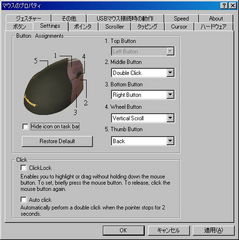 マウスウェアの設定画面を確認してみてわかったのだが、5ボタンのうちの「4. Wheel Button」に「Vertical Scroll」の機能を割り当てたのでは、スクロールの機能しか働かないことがわかった。その代わりに「Wheel Button」という機能を割り当てることで、スクロールホイールとボタンの両機能が使えるようになるのだった。マウスの右ボタンの下にある第三ボタンは、慣れないと右ボタンと間違ってクリックしてしまうことが多いので、このボタンにも右クリックの機能を割り当てておいた。
マウスウェアの設定画面を確認してみてわかったのだが、5ボタンのうちの「4. Wheel Button」に「Vertical Scroll」の機能を割り当てたのでは、スクロールの機能しか働かないことがわかった。その代わりに「Wheel Button」という機能を割り当てることで、スクロールホイールとボタンの両機能が使えるようになるのだった。マウスの右ボタンの下にある第三ボタンは、慣れないと右ボタンと間違ってクリックしてしまうことが多いので、このボタンにも右クリックの機能を割り当てておいた。
※マウスの設定画面の画像はクリックで別ウィンドウで大きく開きます。
 こんな風に手をねじらずにマウス操作ができるので、慣れれば快適に操作できる。光学センサーの配置もよく考えられているようだ。マウスポインターを動かさずにマウスのポジションを変えたいときは、マウス本体をわずかに傾けて動かすとセンサーが反応しないという説明書きもあった。マウスのサイズも適度に大きいのでホールド感も悪くない。ノートパソコンの光学ドライブのトレイに当たることもこれならないので気にいって使っている。通常はUSB接続でPS/2の変換アダプタももちろん付いている。久々に楽しいデバイスだ。(喜)
こんな風に手をねじらずにマウス操作ができるので、慣れれば快適に操作できる。光学センサーの配置もよく考えられているようだ。マウスポインターを動かさずにマウスのポジションを変えたいときは、マウス本体をわずかに傾けて動かすとセンサーが反応しないという説明書きもあった。マウスのサイズも適度に大きいのでホールド感も悪くない。ノートパソコンの光学ドライブのトレイに当たることもこれならないので気にいって使っている。通常はUSB接続でPS/2の変換アダプタももちろん付いている。久々に楽しいデバイスだ。(喜)





コメント 0